Sửa lỗi tập lệnh chạy dài trên Internet Explorer 11
Nếu bạn nhận được Không phản hồi do thông báo lỗi tập lệnh chạy dài khi sử dụng (Not responding due to a long-running script)Internet Explorer 11 , bài viết này sẽ giúp bạn giải quyết vấn đề đó. Sự cố này xảy ra nếu Gỡ lỗi tập lệnh(Script) được bật và nếu có các tập lệnh đang chạy dài trên trang web mà bạn đang truy cập.
Lỗi tập lệnh(Script) chạy dài trên Internet Explorer 11
Đây là những điều bạn có thể làm để khắc phục Lỗi tập lệnh chạy dài(Long-Running Script Error) trên Internet Explorer 11
- Tắt gỡ lỗi tập lệnh
- Sử dụng Trình gỡ rối Hiệu suất Internet Explorer(Use Internet Explorer Performance Troubleshooter)
- Đặt lại Internet Explorer
Hãy để chúng tôi nói về chúng một cách chi tiết.
1] Tắt gỡ lỗi tập lệnh
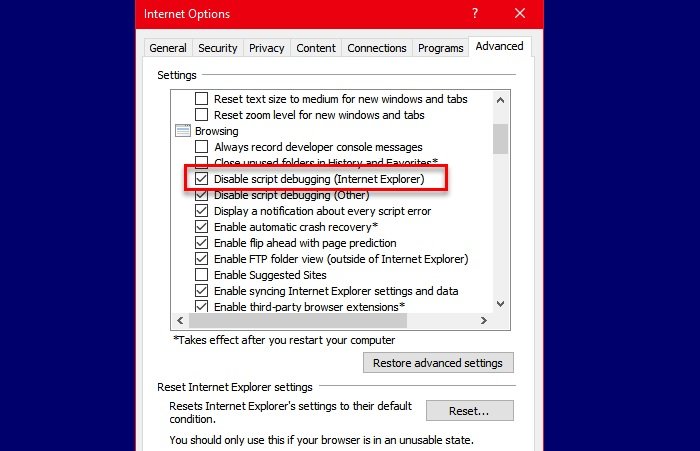
Nếu gỡ lỗi Tập lệnh(Script) được bật trong Internet Explorer 11 , bạn sẽ gặp lỗi. Vì vậy, để đối mặt với vấn đề này, chúng ta cần phải tắt tính năng này. Bạn có thể làm theo các bước đã cho để thực hiện tương tự:
- Nhấp vào Công cụ (Tools ) từ góc trên bên phải của cửa sổ Internet Explorer hoặc chỉ cần nhấn Alt + X.
- Nhấp vào "Tùy chọn Internet".(“Internet options”.)
- Chuyển đến tab Nâng cao (Advanced ) , từ phần “Cài đặt”
- Chọn “ Tắt gỡ lỗi tập lệnh (Internet Explorer)”,(Disable script debugging (Internet Explorer)”,)
- Nhấp vào Apply > Ok.
Bây giờ, khởi động lại Internet Explorer và kiểm tra xem nó có khắc phục được Lỗi tập lệnh(Script Error) chạy dài trên Internet Explorer 11 hay không .
2] Sử dụng trình gỡ rối Hiệu suất Internet Explorer(Use Internet Explorer Performance)

Một điều khác bạn có thể làm để khắc phục lỗi này là chạy trình khắc phục sự cố Hiệu suất Internet Explorer . Tải xuống(Download) và chạy công cụ và làm theo hướng dẫn trên màn hình để khắc phục sự cố.
3] Đặt lại Internet Explorer

Nếu không có sự cố nào phù hợp với bạn, hãy thử đặt lại Internet Explorer vì sự cố có thể do chỉnh sửa cài đặt sai. Để làm điều đó, hãy làm theo các bước đã cho.
- Nhấp vào Công cụ (Tools ) từ góc trên bên phải của cửa sổ Internet Explorer hoặc chỉ cần nhấn Alt + X.
- Nhấp vào "Tùy chọn Internet".(“Internet options”.)
- Chuyển đến tab Nâng cao và nhấp vào (Advanced )Đặt lại.(Reset.)
Làm theo hướng dẫn trên màn hình để đặt lại Internet Explorer . Bây giờ, hãy kiểm tra xem nó có khắc phục được sự cố cho bạn hay không.
Hy vọng rằng bạn có thể khắc phục Lỗi tập lệnh(Script Error) chạy dài trên Internet Explorer 11 với sự trợ giúp của các giải pháp này.
Liên quan: (Related: )Một tập lệnh trên trang này đang khiến Internet Explorer chạy chậm.
Related posts
Vô hiệu hóa Internet Explorer 11 dưới dạng standalone browser bằng Group Policy
Adobe Flash không hoạt động trong Internet Explorer 11
Khắc phục sự cố không có âm thanh trên Internet Explorer 11
Cách khắc phục sự cố flash trong Internet Explorer 11
Fix SSvagent.exe error Trong khi khởi động Internet Explorer
Fix Windows Update Error 0x80245006 Trong Windows 11 hoặc Windows 10
Fix CD/DVD drive không hiển thị trong Windows Explorer
Cách khắc phục Internet Explorer đã gặp sự cố và cần phải đóng
Bật Duyệt web Riêng tư trong IE 11 và Microsoft Edge
Khắc phục sự cố Internet Explorer 9
Di chuyển từ Internet Explorer sang Edge nhanh chóng sử dụng các công cụ này
Cách khắc phục Windows 11 File Explorer chậm hoặc không phản hồi
Cách duyệt web bằng ứng dụng Internet Explorer 11 trong Windows 8.1
Fix problem: Drag and drop không làm việc trong Windows
Fix Network & Internet connection problems trong Windows 11/10
Internet Explorer crash do Iertutil.dll trên Windows 10
Quên Quảng cáo & Sự phân tâm với Chế độ xem Đọc trong Internet Explorer 11
Fix Internet Explorer không thể hiển thị webpage error
Fix Mobile Tethering Internet Tiếp tục ngắt kết nối trên Windows 11/10
Khắc phục Không thể mở tệp PDF trong Internet Explorer
